Удалить каналы можно в Личном кабинете. Рассмотрим на примере iLook TV, он же TVLider. После регистрации и входа в личный кабинет. Переходим:
Плейлист -> настройки -> группы каналов -> конструктор
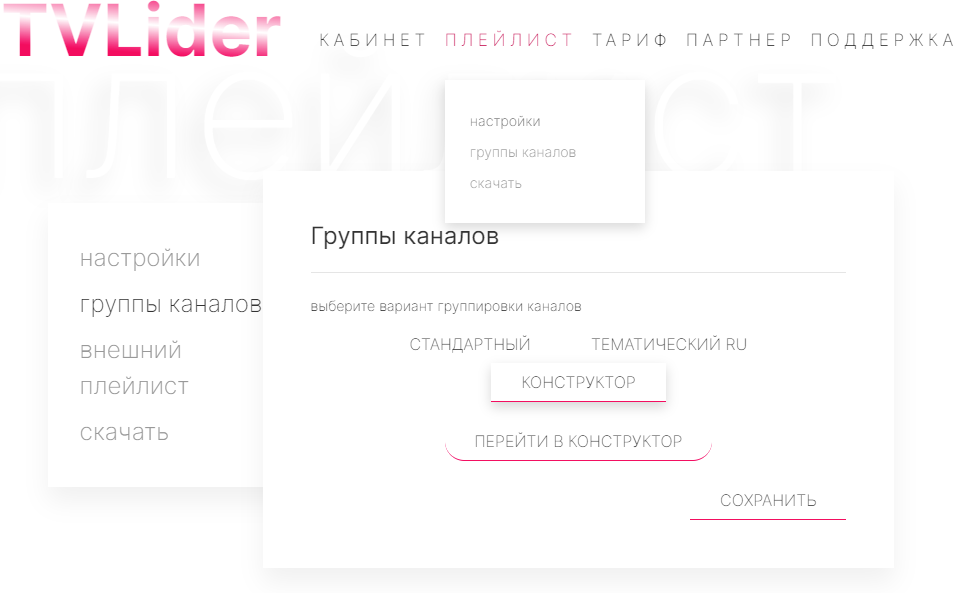
Убираем галочки со всех ненужных телеканалов или групп. Нажимаем сохранить. Всё!
Убрать каналы в плеере
Рассмотрим на примере ottplayer.tv
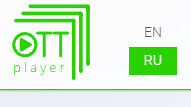

После добавления всех ваших устройств и плейлистов, нажимаем на иконку с «ползунками» (редактировать) соответствующего плейлиста.
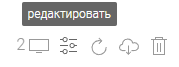
ФОРКПЛЕЕР НАСТРОЙКА УДАЛЕНИЕ НЕ РАБОЧИХ ПЛЕЙ ЛИСТОВ.СПОСОБ УСТАНОВКИ РАБОЧИХ ПЛЕЙ ЛИСТОВ 2023 ГОД
Далее, нажимаем на кнопку «каналы».
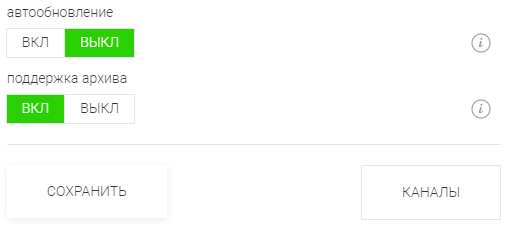
Сортируем группы и каналы, удаляем ненужные.
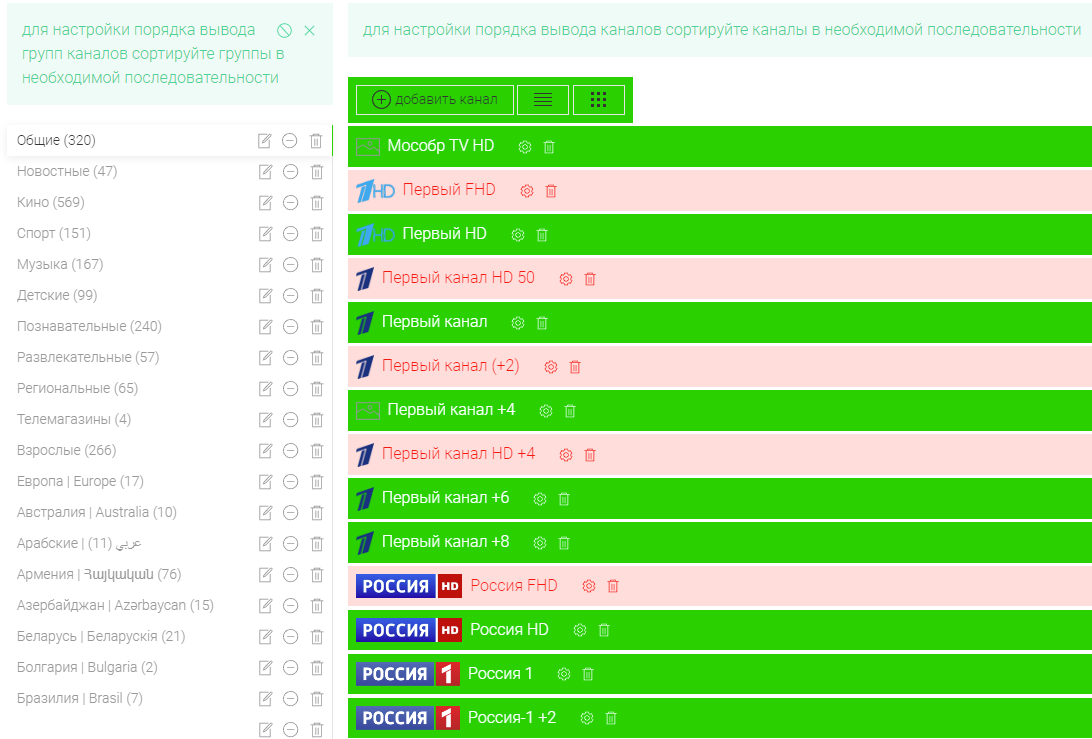
Делаем всё, что хотели. Вытираем пот со лба, радуемся.
Убрать каналы в плейлисте
Скачиваем плейлист себе на компьютер. Будем его редактировать программой Notepad++
Открываем плейлист в редакторе. Например нам не нужен «Первый канал HD 50». Он показывает 50 кадров в секунду в FullHD качестве. У нас слабый Интернет и не тянет такой поток.
Выделяем как на рисунке 3 строки, жмём «Delete». Сохраняем.
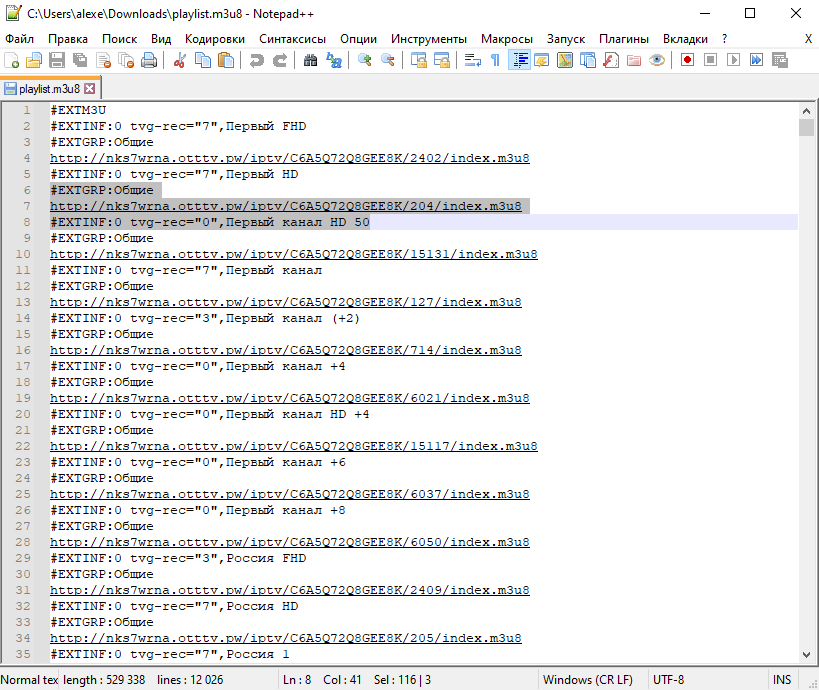
Проделываем данную процедуру для всех телеканалов. Загружаем плейлист в плеер.
Важно! Где удалить каналы?
При редактировании каналов в плеере или редакторе, Вы сохраняете файл, который уже не изменится.
А это значит. Если провайдер изменит ссылку на видеопоток телеканала или новый, это не отобразиться в вашем файле плейлиста. И Ваш плейлист может быть не актуальным.
Поэтому, рекомендуем удалять каналы именно в Личном кабинете провайдера.
Источник: tv-ch.ru
Где можно бесплатно скачать плейлисты для OTTplayer
Технологии плотно вошли в нашу жизнь, и сегодня мы постараемся разобраться, что обозначает таинственная аббревиатура ОТТ, и в чем же заключается эта технология. Но если все работает, то на очереди совсем другая программа, которая заключается в поиске и загрузке плейлистов для OTTplayer. Без них необходимость в самом плеере отпадает. Причем это может быть плейлист от Edem на LG или окно ТВ, как одних из самых любимых интернет провайдеров телевидения, работающих по новым технологиям.
Как добавить Плей Лист для Televizo

Раньше Эдем работал бесплатно, но теперь чтобы скачать рабочие плейлисты IPTV, нужно внести абонентскую плату. После этого оператор обещал, что добавит несколько телевизионных онлайн каналов, чтобы у клиента было больше интересного контента. Добавлять Playlist на Smart TV LG достаточно просто – в интернете их немало. Правда, брать адреса этих листов нужно только на проверенных ресурсах, иначе можно сильно разочароваться. Кроме того, хороший IPTV плейлист является самообновляемым, потому пользователю не придется переживать о том, чтобы добавлять ТВ каналы или исключать их.
Как проходит загрузка плейлиста
Прежде чем загружать плейлисты, пользователю нужно скачать и установить нужный формат ОТТ плеера, под который подобрать подходящий IPTV плейлист. А для этого следует провести следующую процедуру:

- Скачиваем OTTPlayer для Смарт ТВ с официального сайта, находящегося на странице https://ottplayer.es/soft;
- Откройте ОТТплеер;
- Нажмите на иконку поиска файла;
- Откроется окно проводника;
- В окне выберите файл плейлиста, например, матч или другой;
- Чтобы подтвердить свои действия, нажмите кнопку «OK» и тогда файл «for IPTV плейлист» будет загружен.

Дальнейшая инструкция, касающаяся того как установить плейлисты 2018, такая же простая:
- Перед вами откроется поле «ресурс» куда вводится ссылка на плейлист или ссылки на сайты, откуда берётся информация. Так предоставляется доступ к IPTV-сервисам. Например, https://iptv.zargacum.net и т.п.;
- После нужно заполнить поле «Название». Можно взять любое название, например, возьмите «матч» или «моё_кино-02», пользователь сам придумывает как именно ему удобнее назвать свой любимый лист с ТВ программами, хотя их можно классифицировать в зависимости от направления контента. Например, «спорт», «кино», «юмор» и т.п;
- Ещё лучше если каналы будут разбиты на группы, тогда сформировать плейлист намного проще. Если же такой разбивки предварительно не было сделано, то все только что скачанные с плейлистом программы попадут в один раздел «unsigned».
Получите более 200 каналов IPTV в Full HD качестве от 4,5$ в месяц. В том числе спортивные 50fps и клубничка. Подключайтесь! https://www.ottclub.cc
В принципе, ничего страшного, если не все условия выполнены, особенно это касается сортировки. Скачанный файл уже можно будет редактировать после того как все процедуры с установкой выполнены и остался только этап сортировки. Главное, скачать рабочие плейлисты IPTV 2018, а не файлы из-за которых установленное телевидение не работает или работает с перебоями.

Скачать плейлист можно тут:all (18 Kb)
Скрытые плейлисты и другие особенности
Программа ОТТ плеер позволяет показывать не все плейлисты, которые вы устанавливайте. Некоторые из них можно сделать скрытыми. Проще говоря, они не будут отражаться в общем списке. Но это не значит, что рассматриваемых каналов тут нет, просто путь к ним закрыт. Для телевидения с родительским контролем или т.п. это очень практичная функция.
Кроме того, эти ресурсы не полностью исчезают. Они как будто формируют собственный список телевизионных онлайн каналов, но который доступен только для тех, кто о нем знает, и в курсе как найти к нему путь. Тем не менее, данные ресурсы можно вернуть в общий список любых телевизоров.
Ещё один интересный нюанс касается форматов, с которыми может работать ТВ ОТТ и IPTV. Как правило, это M3U / M3U8, XML и XSPF. Когда пополняете список плейлистов на устройствах, следите за тем, что именно скачиваете. Если формат будет неправильным, то лист попросту не откроется, а все процедуры с регистрацией и другими трудностями окажутся напрасными.
Источник: prosmarttv.ru
OTTplayer — что это за программа?

Приветствую друзья! Мы сегодня поговорим про одну программу — OTTplayer, постараемся выяснить зачем она нужна. Возможно это просто бесполезное приложение, которое стоит удалить? Все может быть, поэтому сегодня мы будем разбираться))
OTTplayer — что это за программа?
Итак, проанализировав информацию в интернете — все стало на свои места:
OTTplayer — бесплатный IPTV-плеер для просмотра IP-телевидения для Android TV и медиа-приставок.
В чем фишка? В доставке ТВ-контента только через интернет, не нужны никакие антенны, спутники там, просто интернет, но желательно не самый медленный. ТВ-каналы вещают по технологии OTT, вот чтобы работать с этой технологией и нужен плеер OTTPlayer.
OTTPlayer может хранить все плейлисты в одном месте. То есть приложение можно поставить на Андроид ТВ, на приставку и даже на телефон, потом нужно активировать синхронизацию и плейлисты будут доступны на всех устройствах, даже если вы его добавили только в одно. Да, конечно для этого нужна регистрация на официальном сайте, там же на сайте можно загружать плейлисты IPTV, которые можно взять у своего провайдера. Хотя вроде даже в интернете есть бесплатные… но качество там конечно сомнительное…
OTTplayer поддерживает плейлисты в формате M3U8, можно добавлять сразу несколько плейлистов. Ну а потом при помощи настроек можно редактировать плейлисты, изменять название, обновлять, смотреть каналы конечно, работать с группами каналов, создавать список избранного… в общем функций достаточно…
OTTplayer — основные моменты
Теперь рассмотрим некоторые, так бы сказать ключевые особенности программы:
- Высокое качество воспроизведения. Плюс ли это? Не знаю. Все зависит от качества трансляции каналов в IPTV-листе, например есть бесплатный всеядный плеер VLC, который также отлично показывает, если сами каналы идут в высоком качестве.
- Возможность выбирать формат отображения видео. Может и неплохая опция. Почему? Некоторые форматы видео могут быть легче для ПК, тут я имею ввиду влияние инструкции процессора, но думаю мало кто будет этим заморачиваться))
- Поддержка протоколов HLS, RTSP, TS по UDP, RTMP. Ну что сказать, основные поддерживаются и это главное.
- Поддержка формата M3U8.
- Управление плейлистом из аккаунта на веб-сайте. Хорошая функция, можно добавлять новые каналы в плейлист просто в браузере, запускать программу не нужно и это может быть удобно… например когда используешь смартфон и ищешь новые ТВ-каналы))
- Можно выбрать плеер для воспроизведения. Как понимаю, имеется ввиду что можно подключить сторонний видеоплеер — OTTplayer будет работать в роли плейлиста, а показывать видео может например.. в вашем любимом видеоплеере, если он конечно поддерживает IPTV.
- Наличие родительского контроля.
- Отсутствует реклама. Хм, как же тогда разработчики зарабатывают? Может предлагается установить левый софт при установке OTTplayer? А может есть платная версия. В любом случае бесплатно это хорошо, но часто не все так гладко.
Ребята.. я нашел такую картинку и думаю все понятно — скорее всего есть бесплатные каналы, функции, все хорошо, но есть и платный доступ:

OTTplayer — внешний вид
Теперь посмотрим как этот плеер выглядит, а также опишу каждую картинку.

Но что делать дальше, после того как скачали приложение? Скорее всего нужно добавить сайт-сервис OTT TV или IPTV. Потом нужно пройти регистрацию или авторизоваться, после подключения к сервису — будут загружены плейлисты, если они есть конечно. На самом сервисе можно написать купить плейлист или создать свой, неважно.
Ну и второй возможный сценарий — вы просто добавляете ссылку на IPTV-плейлист, плеер загружает список каналов и можно смотреть. А эти плейлисты кстати можно найти в интернете, есть и бесплатные, правда там качество не очень да и некоторые каналы конечно могут не работать.
Вот как выглядит плеер для Android, здесь именно планшет, смотрится все очень удобно:

Вот пример как данный плеер показывает какой-то канал:

Вот список каналов:


Заключение
Ребята, мы выяснили:
- QTTPlayer — бесплатный IPTV-плеер, позволяющий просматривать ТВ-каналы в Андроид ТВ, а также в медиа-приставках.
- На самом деле все просто — эта прога позволит смотреть ТВ через интернет, нужен только сам интернет, устройство Android и список каналов в формате M3U8.
Надеюсь данная информация оказалась полезной. Удачи и добра, до новых встреч друзья!
Источник: 990x.top